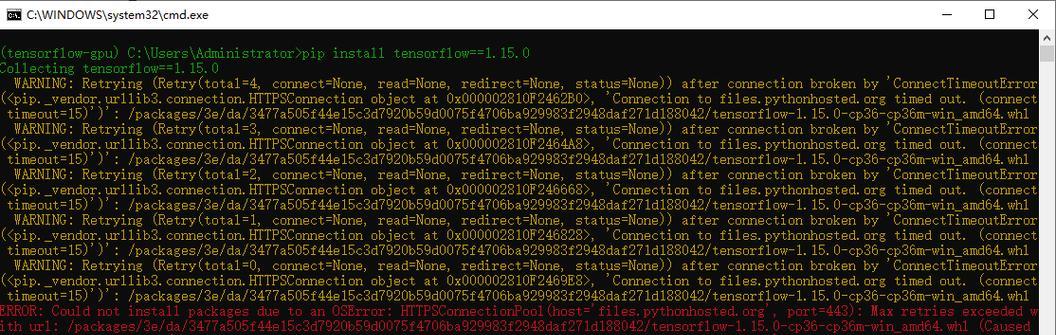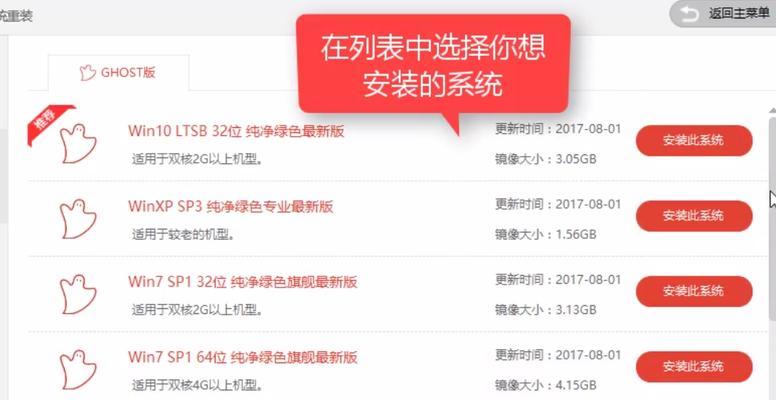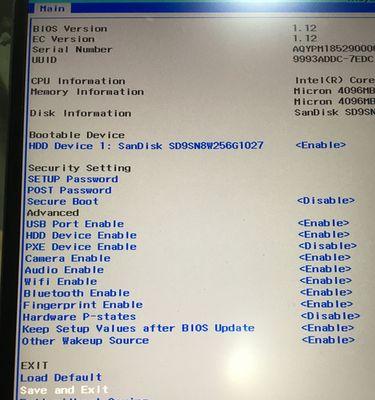华硕主板是一款功能强大、稳定性高的主板品牌,其具备使用U盘安装操作系统的功能。本文将详细介绍如何通过华硕主板和U盘来安装操作系统。

准备工作
在进行U盘安装系统之前,我们需要准备一台装有华硕主板的计算机、一个容量充足的U盘和要安装的操作系统的镜像文件。
格式化U盘
将U盘插入计算机的USB接口。打开电脑,进入操作系统后台界面,找到“磁盘管理”选项。在磁盘管理界面中,找到U盘所对应的磁盘,在其上右键选择“格式化”选项,并按照系统提示完成格式化过程。

创建启动U盘
接下来,我们需要将镜像文件写入U盘,使其成为一个启动盘。打开电脑上的镜像文件制作工具(如Rufus),在工具中选择要安装的操作系统镜像文件,并将其写入到U盘中。
BIOS设置
将U盘插入计算机后,重新启动计算机。在计算机启动时,按下相应的按键(一般为Del或F2键)进入BIOS设置界面。在BIOS设置界面中,找到“启动顺序”选项,将U盘设置为第一启动项。
保存并退出BIOS设置
在设置好启动顺序后,按照BIOS界面底部的提示,选择“保存并退出”选项,使设置生效。
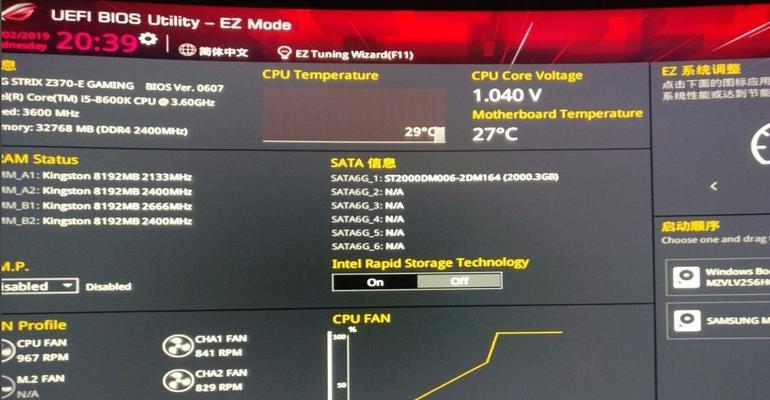
开始安装系统
计算机重新启动后,将会自动从U盘中启动。进入安装界面后,按照系统提示进行操作。选择安装目标、设置分区、格式化等步骤,在确认无误后点击“开始安装”。
等待安装过程
安装过程可能需要一些时间,请耐心等待。系统将会进行文件拷贝、系统文件安装等操作,直至完成。
重启计算机
当系统安装完成后,计算机将会自动重启。在重启过程中,请确保不要再次进入U盘启动界面,而是等待系统自行启动。
系统初始化设置
操作系统重启后,会出现一些初始化设置的页面。按照自己的需求进行设置,例如选择语言、时区、用户名等。
安装驱动程序
操作系统安装完成后,还需要安装相应的驱动程序,以确保硬件设备正常工作。通过官方网站或驱动程序光盘安装主板、显卡、声卡等驱动程序。
更新系统
安装完驱动程序后,我们还需要及时更新系统。打开系统更新设置界面,选择“检查更新”,并按照系统提示进行操作。
安装常用软件
系统更新完成后,我们可以开始安装一些常用软件,如浏览器、办公软件、杀毒软件等。
个性化设置
根据个人需求,可以对系统进行一些个性化设置,如更改桌面壁纸、设置屏幕分辨率、调整电源管理等。
备份系统
系统安装和设置完毕后,建议定期对操作系统进行备份,以防数据丢失或系统崩溃。
通过华硕主板和U盘安装操作系统是一个相对简便且高效的方式。只需要准备好相关设备和镜像文件,按照步骤操作即可完成安装。希望本文的教程能够帮助到需要的读者,使其能够顺利进行系统安装。